使用 Microsoft Purview 資料外洩防護 Just-In-Time 保護
您可以使用端點數據外洩防護 (DLP) Just-In-Time (JIT) 保護,在等候原則評估成功完成時封鎖受監視檔案上的所有輸出活動。
啟用 JIT 保護時,以及在處理原則評估時,端點 DLP 會封鎖每個帳戶位於所選範圍中之使用者的所有輸出活動。 端點 DLP 會稽核透過 [排除] 設定 (排除的所有使用者帳戶的輸出活動) 或不在範圍中。
部署 Just-In-Time 保護的最佳做法
步驟 1:準備您的環境
您必須先部署反惡意代碼用戶端 4.18.23080 版或更新版本,才能部署 Just-In-Time 保護:
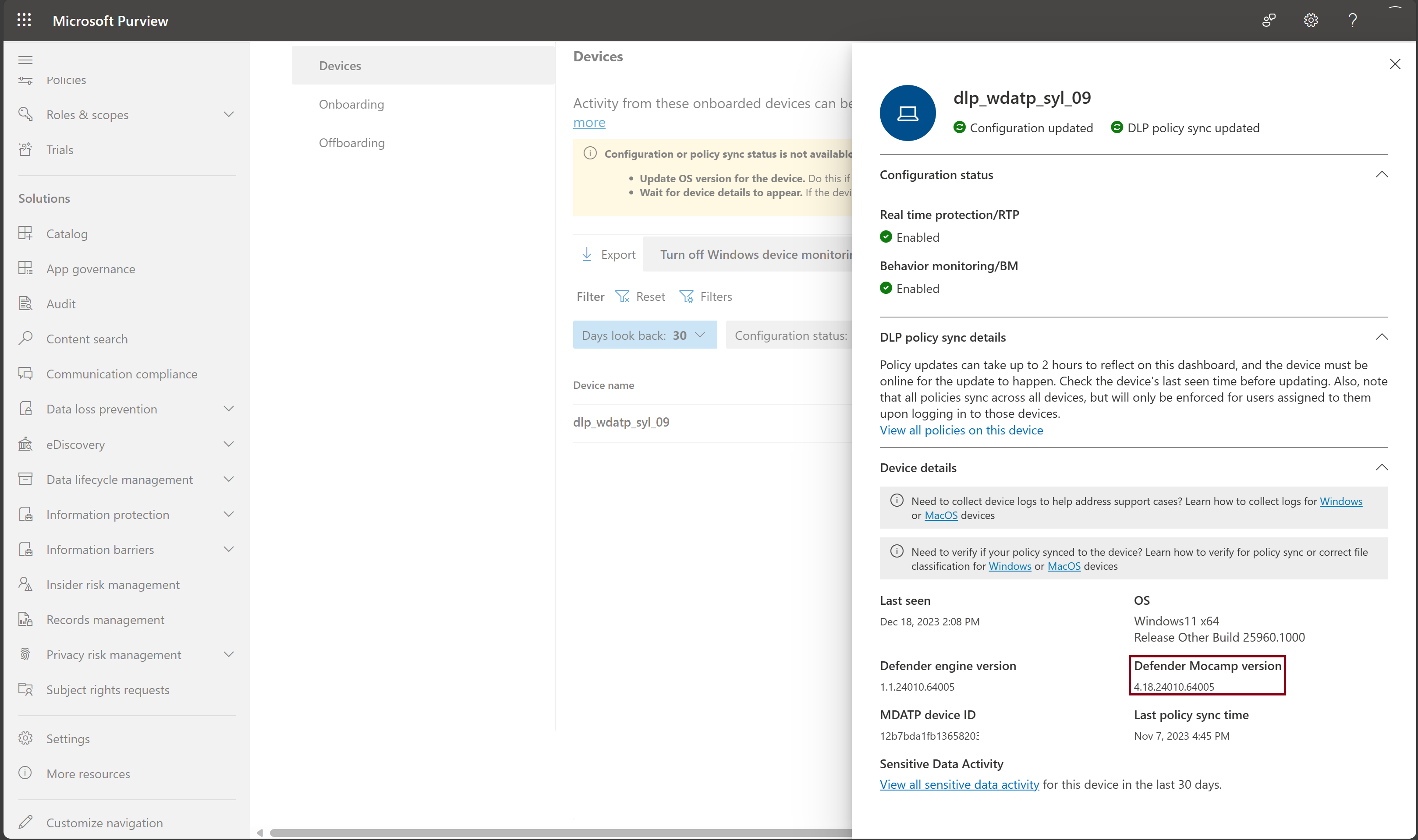
注意事項
對於反惡意代碼用戶端版本過期的機器,建議您安裝下列其中一個 KB 來停用 Just-In-Time 保護:
步驟 2:部署 JIT 保護
針對您使用的入口網站選取適當的索引標籤。 若要深入瞭解 Microsoft Purview 入口網站,請參閱 Microsoft Purview 入口網站。 若要深入瞭解合規性入口網站,請參閱 Microsoft Purview 合規性入口網站。
選取> [設定數據外泄防護>Just-In-Time 保護]。
在 [選擇要監視的位置] 底下,選取 [ 裝置] 旁的複選框。
在 [失敗時的後援動作] 下,選取 [允許使用者完成動作]。 這可讓用戶在分類失敗時完成動作。
注意
請勿選擇 [封鎖使用者完成動作] 選項,直到您完全瞭解這項功能的影響為止。
您應該在每個階段驗證您的設定,直到事件數目穩定為止,並根據下列遙測計算,充分瞭解您想要套用強制模式的使用者群組可能大小。
步驟 3:估計部署的 JIT 保護事件數目
根據活動總管上的事件執行下列計算,以估計部署 JIT 保護的影響:
- N = 引發 JIT 保護事件的唯一機器數目。
- S = 部署範圍內的計算機總數。
N/S 會產生可能會遇到 JIT 保護「封鎖」事件的電腦百分比。
利用這項資訊,您應該知道當您展開範圍時,實作 JIT 封鎖模式會影響多少部機器,以及您可能會看到多少張可能的支援票證。 然後,您可以決定是否要擴充範圍。
步驟 4:透過其他其他設定微調 JIT 保護
除了在 失敗時後援,如步驟 1 所述,您也可以使用下列設定來微調 JIT 保護:
- 控制複製到剪貼簿:如果您想要防止使用者在 JIT 保護評估檔案時將內容複製到剪貼簿,請開啟此功能。
注意事項
開啟 [控制複製到剪貼簿 ] 可能會影響用戶的生產力。 開啟此設定之前,請務必測試對生產力的影響。
Windows 的應用程式排除專案:您在此處包含的應用程式不會由 Windows 裝置上的 JIT 保護進行評估。
Windows 的檔案路徑排除:JIT 保護不會評估這些位置中的檔案。
注意事項
此處 的檔案路徑排除設定 與 資料外洩防護>設定>端點設定>Windows 的檔案路徑排除 範圍之間的差異在於:
- 此處 的檔案路徑排除設定 只會從 JIT 保護中排除特定檔案路徑。 在所有其他情況下,Microsoft Purview 仍會對這些資料夾中的檔案套用端點 DLP 分類和保護。
- 透過數據外洩防護>>設定端點設定>找到的 Windows 檔案路徑排除設定Windows 的檔案路徑排除可防止 Purview 對指定資料夾下的檔案套用端點 DLP 分類和保護。
- 擴展名排除專案:JIT 保護不會評估具有這些擴展名的檔案。
步驟 5:針對 [失敗時的後援動作] 設定,在 [封鎖使用者無法完成動作] 中部署 JIT 保護
此設定只會控制在分類失敗時應套用 DLP 的強制模式。 無論您在這裡選取哪一個值,相關的遙測都會顯示在活動總管中。
意見反應
即將登場:在 2024 年,我們將逐步淘汰 GitHub 問題作為內容的意見反應機制,並將它取代為新的意見反應系統。 如需詳細資訊,請參閱:https://aka.ms/ContentUserFeedback。
提交並檢視相關的意見反應